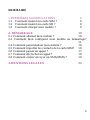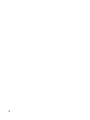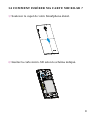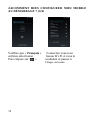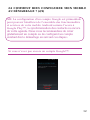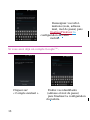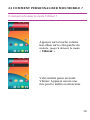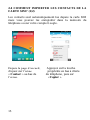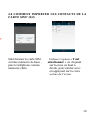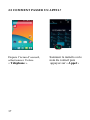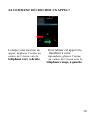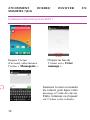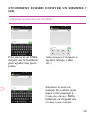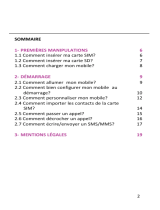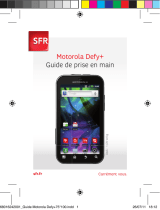2
SOMMAIRE
1-PREMIÈRES MANIPULATIONS 6
1.1 Comment insérer ma carte SIM ? 6
1.2 Comment insérer ma carte SD ? 8
1.3 Comment charger mon mobile ? 9
2- DÉMARRAGE 10
2.1 Comment allumer mon mobile ? 10
2.2 Comment bien configurer mon mobile au démarrage?
11
2.4 Comment personnaliser mon mobile ? 14
2.5 Comment importer les contacts de la carte SIM? 16
2.6 Comment passer un appel ? 17
2.7 Comment décrocher un appel? 18
2.8 Comment écrire/ envoyer un SMS/MMS ? 19
3-MENTIONS LÉGALES 22

3

4
BIENVENUE
IMPORTANT À SAVOIR:
Pour vous offrir une expérience optimale, le terminal
STARSHINE 4 se connecte régulièrement à des serveurs
mails et internet.
Ces connexions génèrent de manière automatique et inévitable
des échanges de données susceptibles de vous être facturés
hors forfaits ou décrémentés d’un crédit prépayé.
Pour éviter tout souci de facturation lié à l’utilisation des
services utilisant internet, il est fortement recommandé de
disposer d’une offre adaptée, incluant de l’internet et des mails
en illimité et de ne pas modifier les paramètres préconfigurés
par défaut.
Si vous le souhaitez, une utilisation plus rapide et fluide peut
se faire via Wi-Fi. Il est notamment conseillé d’utiliser le Wi-
Fi pour le streaming ou le téléchargement de jeux, vidéos ou
films volumineux.

5
UTILISATION A L’ÉTRANGER
En France, votre STARSHINE 4 est connecté à Internet en
permanence pour vous permettre d’accéder partout et à tout
moment aux services Internet mobile comme le web, les mails,
la boutique d’applications Google Play™.
A l’étranger, l’accès aux services d’échange de données est
désactivé par défaut afin de vous éviter tout dépassement
important de votre forfait lié à des frais d’itinérance. Même si
cette connexion Internet est désactivée, votre smartphone reste
fonctionnel (appels, Texto…). Pour bénéficier de la
messagerie électronique, de la navigation web et d’autres
services depuis l’étranger, il est recommandé d’utiliser un
point d’accès Wi-Fi.

6
1-PREMIÈRES MANIPULATIONS
1.1 COMMENT INSÉRER MA CARTE SIM ET LA
BATTERIE ?
1/ Soulevez le capot de votre Smartphone éteint. Puis retirez
la batterie.

7
2/ Insérez la carte micro-SIM selon le schéma indiqué.

8
1.2 COMMENT INSÉRER MA CARTE MICRO-SD ?
1/ Soulevez le capot de votre Smartphone éteint.
2/ Insérez la carte micro-SD selon le schéma indiqué.

9
1.3 COMMENT CHARGER MON MOBILE ?
Vous devez charger la batterie avant d’utiliser l’appareil
pour la première fois.
1/ Branchez le câble micro-USB du chargeur sur le connecteur
du téléphone
2/ Branchez l’autre extrémité du chargeur sur une prise de
courant.

10
2-COMMENT BIEN DÉMARRER ?
2.1 COMMENT ALLUMER MON MOBILE ?
Appuyez sur la touche POWER
située sur la partie supérieure du
téléphone pendant quelques
seconds et patientez jusqu'à ce
que l’écran s’allume.
NB: Prenez soin d’avoir laissé la
batterie en charge au moins 30
minutes si celle-ci était vide.
Entrez le code PIN de la carte SIM et
cliquez sur « OK ».

11
2.2COMMENT BIEN CONFIGURER MON MOBILE
AU DÉMARRAGE ? (1/2)
Vérifiez que « Français » Connectez-vous à un
est bien sélectionné réseau Wi-Fi si vous le
Puis cliquez sur « ». souhaitez et passez à
l’étape suivante.

12
NB: La configuration d’un compte Google est primordiale
pour pouvoir bénéficier de l’ensemble des fonctionnalités
et services de votre mobile Android comme l’accès à
Google Play™, la synchronisation des contacts ou encore
de votre agenda. Nous vous recommandons de créer
gratuitement un compte ou de configurer un compte
existant dès le démarrage en suivant ces étapes :
2.2 COMMENT BIEN CONFIGURER MON MOBILE
AU DÉMARRAGE ? (2/2)
Si vous n’avez pas encore un compte Google™:

13
Renseignez vos infor-
mations (nom, adresse
mail, mot de passe) puis
finalisezFinalisez la
configuration de votre
mobile.
Si vous avez déjà un compte Google
TM
:
Cliquez sur Entrez vos identifiants
« Compte existant ». (adresse et mot de passe)
puis finalisez la configuration
du mobile.

14
2.3 COMMENT PERSONNALISER MON MOBILE ?
Comment actionner le mode Vibreur ?
Appuyez sur la touche volume
bas située sur le côté gauche du
mobile, jusqu’à obtenir le mode
« Vibreur ».
Votre mobile passe en mode
Vibreur. Appuyez encore une
fois pour le mettre en silencieux.

15
2.4 COMMENT IMPORTER LES CONTACTS DE LA
CARTE SIM? (1/2)
Les contacts sont automatiquement lus depuis la carte SIM
mais vous pouvez les enregistrer dans la mémoire du
téléphone ou sur votre compte Google.
Depuis la page d’accueil, Appuyez sur la touche
cliquez sur l’icône propriétés en bas à droite
« Contact » au bas de du téléphone, puis sur
l’écran. «Copier ».

16
2.4 COMMENT IMPORTER LES CONTACTS DE LA
CARTE SIM? (2/2)
Sélectionnez la carte SIM Utilisez l’option « Tout
comme mémoire de base , sélectionner » en cliquant
puis le téléphone comme sur la zone en haut à
mémoire cible. droite, puis validez avec
en appuyant sur la croix
au bas de l’écran.

17
2.5 COMMENT PASSER UN APPEL?
Depuis l’écran d’accueil, Saisissez le numéro ou le
sélectionnez l’icône nom du contact puis
« Téléphone ». appuyez sur « Appel »

18
2.6 COMMENT DÉCROCHER UN APPEL?
Lorsque vous recevez un Pour refuser cet appel et le
appel, déplacer l’icône au transférer à votre
centre de l’écran vers le répondeur, glissez l’icône
téléphone vert, à droite. au centre de l’écran vers le
téléphone rouge, à gauche.

19
2.7COMMENT ÉCRIRE/ ENVOYER UN
SMS/MMS ?(1/2)
Comment écrire/envoyer un SMS ?
Depuis l’écran Cliquez au bas de
d’accueil, sélectionnez l’écran sur « Créer
l’icône « Messagerie ». message ».
Saisissez le nom ou numéro
du contact, puis tapez votre
message à l’aide du clavier.
Enfin, terminez en cliquant
sur l’icône verte à droite.

20
2.7COMMENT ÉCRIRE/ ENVOYER UN SMS/MMS ?
(2/2)
Comment écrire/envoyer un SMS ?
Pour envoyer un MMS, Sélectionnez l’élément à
cliquez sur le trombone ajouter (image, vidéo
pour ajouter une pièce etc.)
jointe.
Saisissez le nom ou
numéro du contact, puis
tapez votre message à
l’aide du clavier. Enfin,
terminez en cliquant sur
l’icône verte à droite.

21
3-MENTIONS LÉGALES
Google, Android, Google Play, Google Chrome, Gmail,
YouTube, Google+ et Google Maps sont des marques de
Google Inc.
Le robot Android est reproduit ou modifié à partir de travaux
créés et partagés par Google, et utilisés conformément aux
conditions décrites dans la licence d’attribution Creative
Commons 3.0.
DAS: Le DAS (débit d’absorption spécifique) quantifie le
niveau d’exposition maximal de l’utilisateur aux ondes
électromagnétiques, pour une utilisation à l’oreille pour les
téléphones mobiles et pour une utilisation à proximité du corps
pour les terminaux data (clés internet ou Hotspot 3G+,
tablettes). La réglementation française impose que le DAS ne
dépasse pas 2W/kg.
La page charge ...
La page charge ...
-
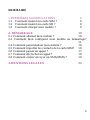 1
1
-
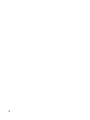 2
2
-
 3
3
-
 4
4
-
 5
5
-
 6
6
-
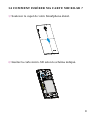 7
7
-
 8
8
-
 9
9
-
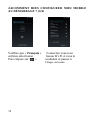 10
10
-
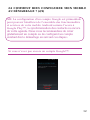 11
11
-
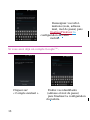 12
12
-
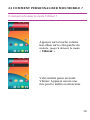 13
13
-
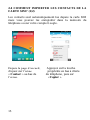 14
14
-
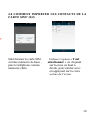 15
15
-
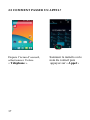 16
16
-
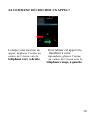 17
17
-
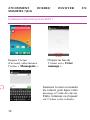 18
18
-
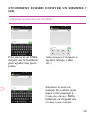 19
19
-
 20
20
-
 21
21
-
 22
22
Hisense Starshine 4 Le manuel du propriétaire
- Taper
- Le manuel du propriétaire
- Ce manuel convient également à
Documents connexes
Autres documents
-
Samsung Galaxy S III sfr Mode d'emploi
-
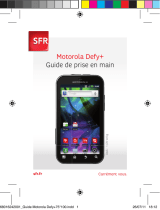 Mode d'Emploi DEFY + sfr Mode d'emploi
Mode d'Emploi DEFY + sfr Mode d'emploi
-
 SFR STARSHINE Mode d'emploi
SFR STARSHINE Mode d'emploi
-
Yonis AN1 Mode d'emploi
-
Samsung GT-i5500 GALAXY Manuel utilisateur
-
Samsung GT-I9100P Mode d'emploi
-
Samsung GT-I9100P Mode d'emploi
-
Samsung GT-S5839I Mode d'emploi
-
Samsung GT-S5839I Le manuel du propriétaire